

من المهم أن تجد طريقة إغلاق الكيبورد بشكل سريع خاصةً إن كنت تمتلك طفلاً مشاغباً أو حيوان أليف فعلى الأغلب ستجدهم يتوجهون إلى الكيبورد ويضغطون على مجموعة عشوائية من الأزرار التي قد تؤدي خسارة الكثير من أعمالك وربما تدمير نظام الكومبيوتر والحاجة إلى تثبيت نظام جديد بأكمله.
لذا فمن المهم للغاية أن تتمكن من إغلاق لوحة المفاتيح بشكل سريع وبضغطة سريعة في حالة كنت ستنهض من أمام الجهاز أو ستتركه بمفرده بدون أن تراعيه ولهذا اليوم سنقدم لكم هذه الطريقة من خلال إستخدام برنامج صغير للغاية يدعى Keyboard Locker .
طريقة إغلاق الكيبورد بضغطة زر :
البرنامج الذي سنستخدمه اليوم هو نسخة معدلة من برنامج AutoHotKey الذي يسمح لك بربط بعض الأوامر بأزرار لوحة المفاتيح بشكل سهل وبسيط للغاية.
في البداية يجب عليك تحميل برنامج Keyboard Locker من خلال هذا الرابط . ثم فك الضغط عن محتويات المجلد الخاص بالبرنامج.
الآن ستجد محتويات البرنامج داخل المجلد الذي قمت بفك الضغط عنه كالتالي :
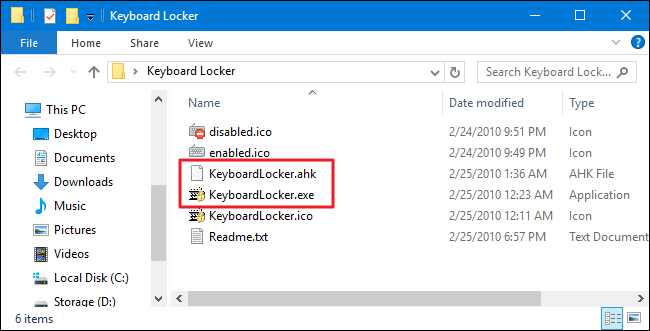
لتتمكن من تشغيل البرنامج كل ما عليك فعله هو الضغط مرتين على برنامج keyboardLocker.exe وتشغيله ليعمل البرنامج ولتجده مصغراً بجانب الساعة بالأسفل كما ترى في الصورة .
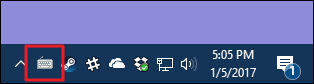
في حالة الصورة بالأعلى فإن البرنامج يعمل بشكل كامل ولم يقم بإغلاق الكيبورد أو منع إستخدامها، ولكن عندما تقوم بالضغط على أزرار Ctrl+alt+L فإن الأيقونة ستتغير لتصبح بالشكل التالي :
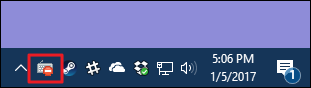
إذا أردت أن تعيد فتح الكيبورد وتعيد إستخدامها مرة أخرى كل ما عليك فعله هو كتابة كلمة unlock فقط ستجدها عادت للعمل مجدداً .
إذا أردت إظهار التبيهات لتذكرك بالأزرار وحتى لا تنساها يمكنك الضغط على علامة الـ keyboard بزر الفأرة الأيمن وإختيار Show Tray Notifications بسهولة لتظهر لك التنبيهات بكل سهولة كما ترى في الصورة التالية :
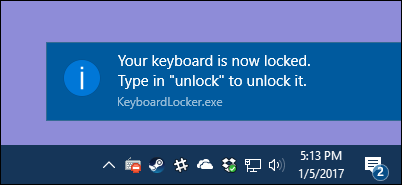
لتسمح للبرنامج بأن يعمل مع بداية تشغيل نظام الويندوز كل ما عليك فعله هو فتح قائمة Run ثم كتابة الأمر التالي :
shell:startup
سيفتح لك ملف متاح فيه جميع البرامج التي تعمل عندما تقوم بتشغيل النظام بشكل تلقائي في بداية عمله ولتتمكن من إضافة أي برنامج ترغب فيه إلى هذه القائمة قم فقط بسحب إختصاره ووضعه داخل هذا المجلد.
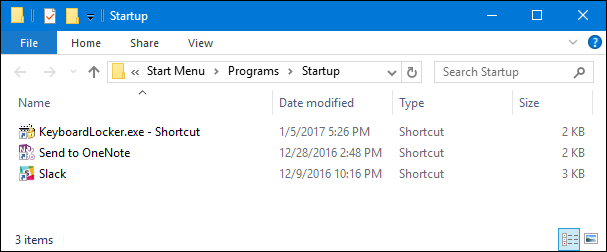
إقرأ أيضاً : سعر Realme 6 Pro مع مواصفاته التقنية و المميزات







